Početak rada s web-sastancima za sudionike
 Želite li poslati povratne informacije?
Želite li poslati povratne informacije?Određene značajke navedene u ovom članku dostupne su samo u plaćenim pretplatama. Evo što dolazi sa besplatnom pretplatom.
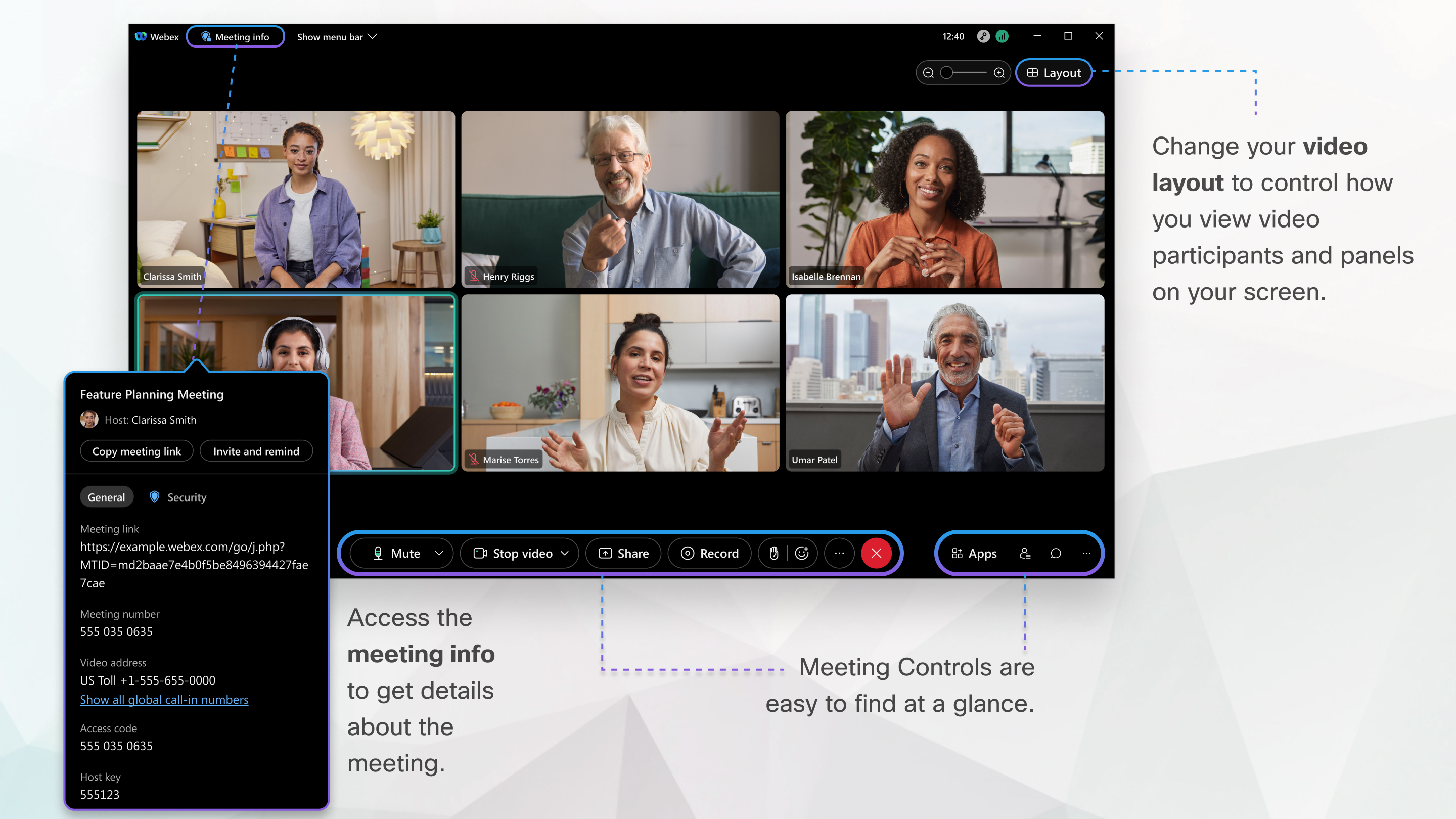
Pridružite se sastanku
Ako vas netko pozove na sastanak, primit ćete pozivnicu s uputama kako se uključiti u pozivnicu e-poštom. Kliknite vezu Uključivanje u sastanak da biste se uključili u sastanak.
Možda ćete morati unijeti lozinku za sastanak. Možete ga pronaći svoju pozivnicu e-poštom.
Korisničko sučelje Sastanaka je jednostavno. Opcije sastanka u centru i sudionici i drugi paneli s desne strane.
Uspostavi audioprijenos
U prozoru pretpregleda možete biti sigurni da audio i video zvuk i izgledaju dobro prije nego što se pridružite sastanku. Prvo odaberite postavke koje koristite za zvuk u sastanku.
-
Kliknite mogućnosti audio veze u aplikaciji Sastanci.
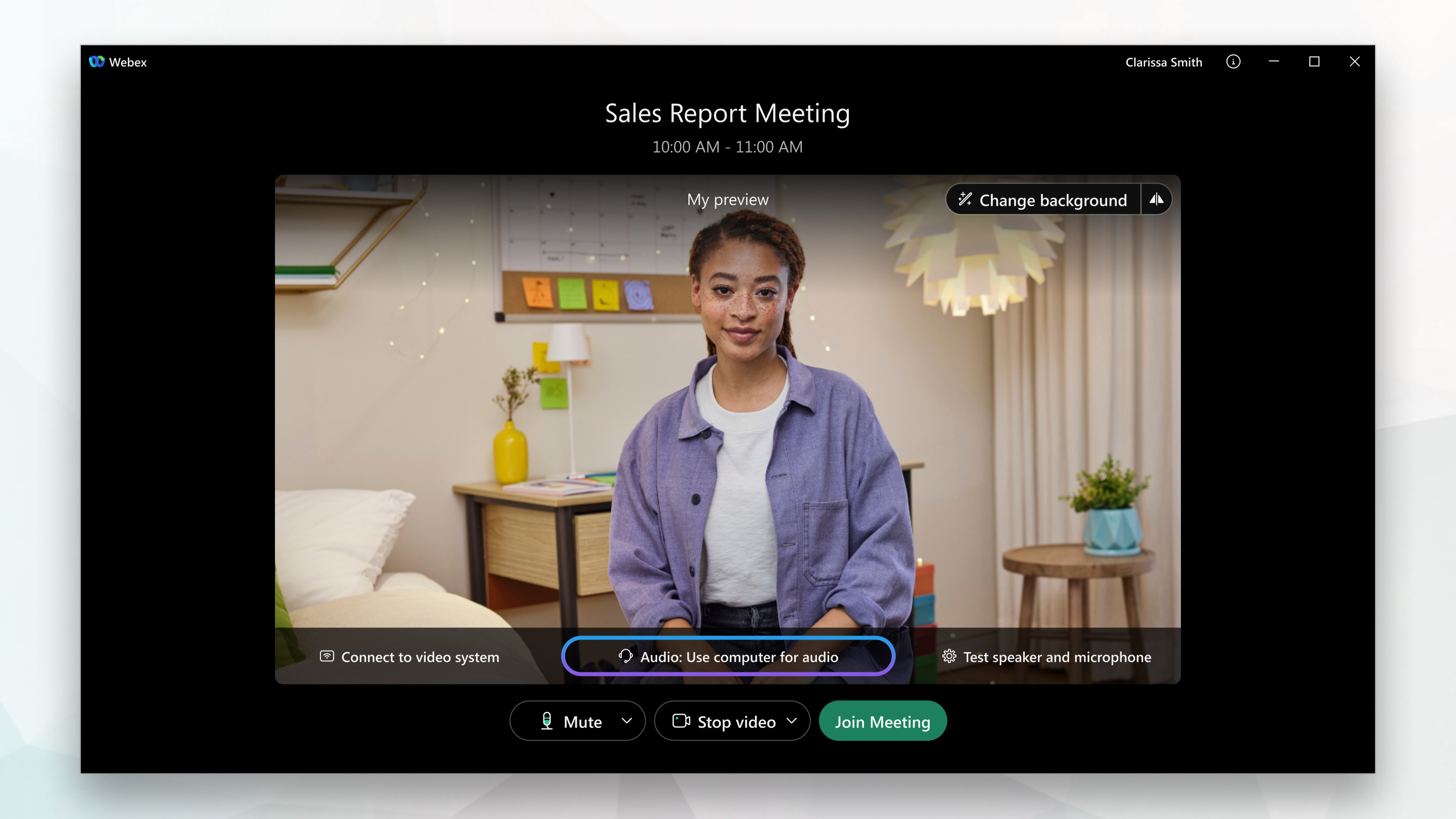
-
Odaberite kako želite čuti zvuk na sastanku:

-
Upotrijebite zvuk računala – Upotrijebite računalo sa slušalicama ili zvučnicima. Ovo je zadana vrste zvučne veze.
Možete promijeniti slušalice, zvučnike i mikrofon.
-
Nazovi me – unesite ili odaberite poslovni ili kućni broj telefona na koji želite da se zove za sastanak.
-
Poziv u sastanak – Nazovite sa svog telefona kada sastanak započne. Popis globalnih brojeva za poziv bit će dostupan nakon što se pridružite sastanku.
-
Nemoj uspostaviti zvučni prijenos – nećete čuti zvuk na sastanku putem računala ili telefona. Upotrijebite ovu opciju ako ste u sobi za sastanke, ali želite se koristiti računalom za dijeljenje sadržaja na sastanku.
-
-
Ako se u sastanak želite uključiti s isključenim zvukom, kliknite Isključi zvuk
 .
.Vidjet ćete
 kad vam je mikrofon utišan. Kliknite Uključi zvuk
kad vam je mikrofon utišan. Kliknite Uključi zvuk  kada želite govoriti u sastanku.
kada želite govoriti u sastanku.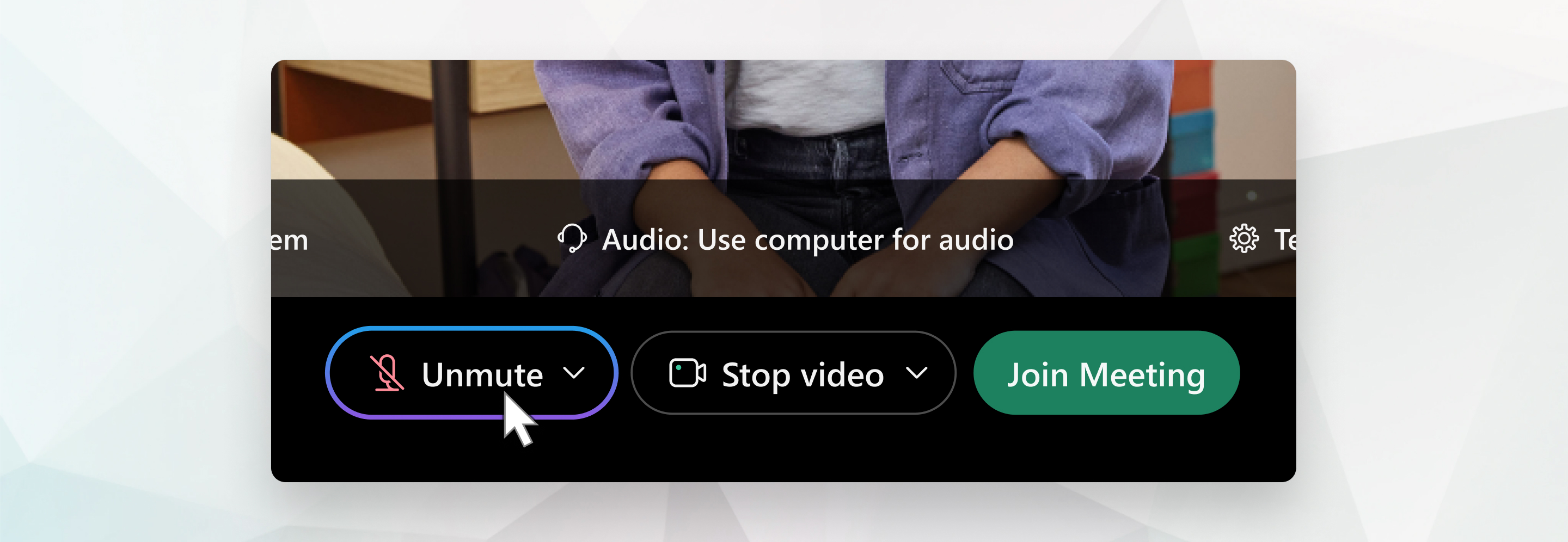
Na nekim sastancima domaćin možda neće dopustiti sudionicima ponovno uključivanje zvuka. Ako niste sigurni u ponovnom uključivanju zvuka, uključi zvuk
 se zaključava dok vam glavno računalo ne dopusti ponovno uključivanje zvuka.
se zaključava dok vam glavno računalo ne dopusti ponovno uključivanje zvuka.
Pokrenite svoj videoprijenos
Prije nego što se pridružite ili započnete sastanak, možete odabrati postavke koje ćete upotrebljavati za videoprijenos na sastanku.
-
Ako se želite uključiti u sastanak s isključenim videozapisom, kliknite Zaustavi videozapis
 .
.Vidjet ćete
 kad je videoprijenos isključen. Kada
kad je videoprijenos isključen. Kada  želite prikazati videozapis, kliknite Pokreni videozapis.
želite prikazati videozapis, kliknite Pokreni videozapis.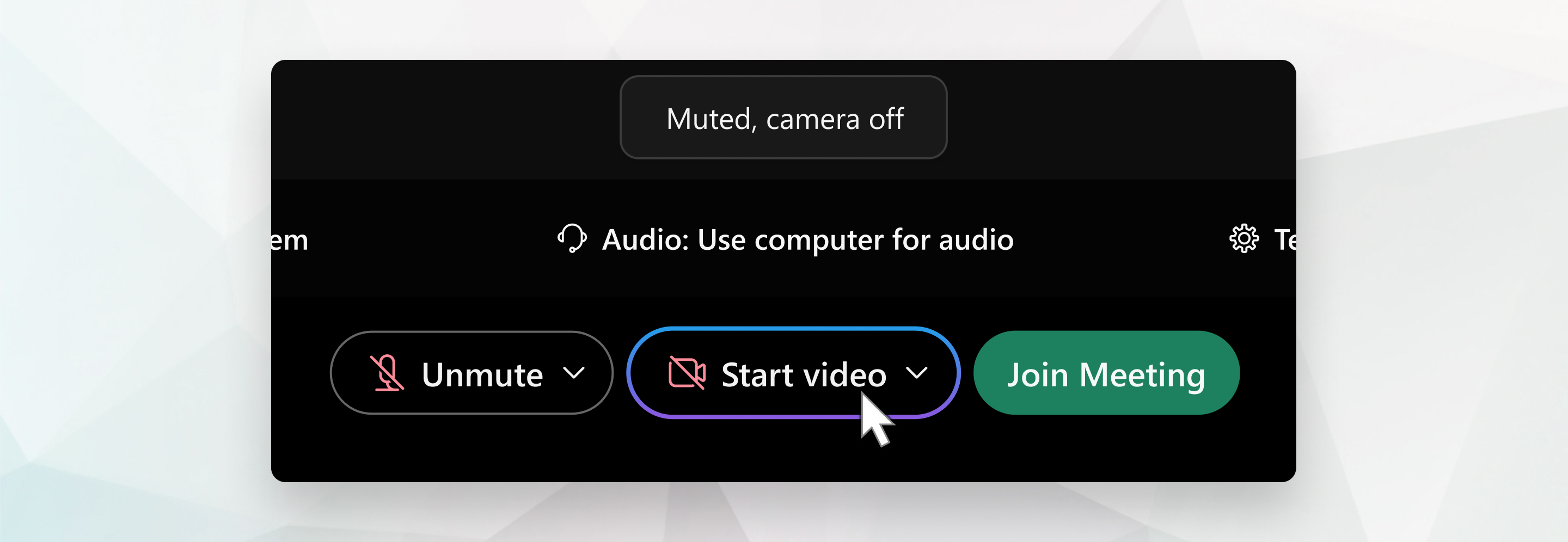
-
Odaberite kameru koju želite koristiti.
-
Prema zadanim postavkama, vaš vlastiti videoprikaz prikazuje se u zrcalnom prikazu. Možete isključiti zrcalni prikaz ako se u vlastitom videoprikazu želite vidjeti na isti način na koji vas vide drugi sudionici sastanka.
Ako ste zadovoljni postavkama zvuka i videoprijenosa koje ste odabrali za ovaj sastanak, možete ih spremiti za sljedeći sastanak.
-
Ako želite dodatnu privatnost ili ograničiti moguće odvlačenje pažnje od videoprijenosa, možete upotrijebiti virtualnu pozadinu. Kliknite na Promijeni pozadinu, a zatim odaberite želite li zamutiti ili zamijeniti pozadinu.
Za pridruživanje sastanku s kompatibilnog videouređaja povežite se s uređajem.
Dijeljenje sadržaja
Da biste zajednički koristili sadržaj tijekom sastanka, na upravljačkoj ploči sastanka odaberite Zajedničko korištenje  .
.

Dodatne mogućnosti zajedničkog korištenja potražite na izborniku Zajedničko korištenje .
Visokokvalitetne kamere s podrškom za videozapise
Administratori sada mogu dopustiti svojim korisnicima korištenje virtualnih kamera (uz fizičke kamere) u aplikaciji Mac za stolna računala.
Većina kamera kompatibilnih s računalom trebala bi biti prikladna za uslugu Meetings. Sljedeće kamere testirane su za visokokvalitetne videozapise:
-
Cisco Precision HD
-
Kamera Cisco VT II
-
Kamera Cisco VT III
-
Web-kamera Logitech HD Pro C910
-
Web-kamera Logitech HD C920
-
Logitech QuickCam C905
-
Logitech QuickCam Orbit AF
-
Logitech QuickCam Pro 9000
-
Logitech QuickCam S7500
-
Microsoft LifeCam Cinema
-
Microsoft LifeCam HD
-
Microsoft LifeCam NX-6000
-
Microsoft LifeCam VX-1000
-
Microsoft LifeCam VX-3000
-
Microsoft LifeCam VX-6000
Kamere visoke razlučivosti podržane videozapisima
Sljedeće kamere testirane su na videozapise visoke razlučivosti:
-
Logitech HD web kamera C310
-
Logitech HD web kamera C500
-
Logitech HD web kamera C510
-
Logitech HD web kamera C905/B905
-
Logitech HD Pro web kamera C910/B910
-
Logitech HD web kamera C920
-
Microsoft LifeCam HD-5000/HD-5001
-
Microsoft LifeCam HD-6000
-
Microsoft LifeCam kino
-
Microsoft LifeCam Studio
-
Cisco Precision HD
-
Cisco TelePresence SX10
-
Cisco VT kamera III
-
Apple iSight HD


